Efter tidsfristen - Kontrollera din grammatik och polska din skrivning
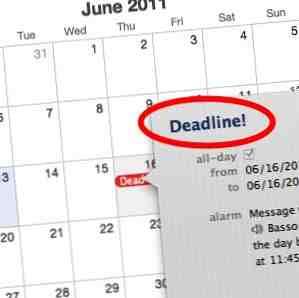
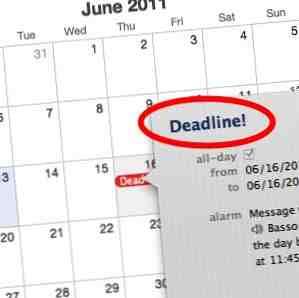 World Wide Web är en värld av skrivande. De flesta webbinnehåll är fortfarande skriven text trots webbvideoens växande popularitet och eftersom statistik säger att engelska är det mest använda språket i den virtuella världen behöver du definitivt bra engelska färdigheter för att tjäna en anständig levande online.
World Wide Web är en värld av skrivande. De flesta webbinnehåll är fortfarande skriven text trots webbvideoens växande popularitet och eftersom statistik säger att engelska är det mest använda språket i den virtuella världen behöver du definitivt bra engelska färdigheter för att tjäna en anständig levande online.
Problemet är att de flesta engelska användare i världen använder språket som andra eller främmande språk. Plus engelska skrivning är inte lätt, även för engelsktalande personer. För att förbättra kvaliteten på vårt engelska skrivande kan vi använda hjälp av en grammatik och stavningskontroll.
Även om vissa ordbehandlare kommer med sin egen grammatik och stavningskontroll är kvaliteten på dessa inbyggda verktyg vanligtvis mindre än medioker. Dedikerade grammatikkontrollverktyg är bra, men de kommer med ett brant pris. Ett av de bästa fria verktygen som vi kan använda för att kontrollera vår grammatik och polera vårt skrivande är After Deadline (AtD).
Använda Online Tool
Verktyget är tillgängligt som både ett onlineverktyg och plugins för olika applikationer. Onlineversionen finns tillgänglig på egen adress. Du kan också komma åt den från AtD-webbplatsen genom att klicka på “Demonstration” länk högst upp på sidan.
För att kontrollera skrivfel i en text, klistra in texten i skrivfältet och klicka på “Kontrollera Skriva” knappen nedan. Efter att ha bearbetat texten kommer AtD att understryka delar som den anser innehålla misstag. Klicka på den understrukna texten för att se den föreslagna rättelsen och / eller läs förklaringen.

Det finns tre skrivningselement som kommer att utvärderas av AtD: stavning (röd understrukning), stil (grön understrykning) och grammatik (blå understrukne).

välja “Förklara” från popup-fönstret kommer du till en ny webbsida med ytterligare en förklaring om ämnet.

Hämtar ytterligare verktyg
Att gå fram och tillbaka till sidan för online kontrollverktyg är inte alltid praktisk. Därför kommer AtD också i olika smaker, som plugins för flera andra skrivverktyg.
WordPress-användare borde vara bekanta med verktyget som det kommer som standard i WordPress.com och som en del av JetPack. Så här installerar och sätter du upp Jetpack på din WordPress-webbplats. Så här installerar du och installerar Jetpack på din WordPress-webbplats. Jetpack är en av de mest populära WordPress-plugins. Vi förklarar hur du installerar och installerar Jetpack på din WordPress-webbplats. Läs mer plugin-paket för självhäftande WordPress-bloggar.
Du kan se support för andra verktyg genom att klicka på “Ladda ner” länk på sidmenyn. En av dem är en bokmärke som du enkelt kan installera i en webbläsare (förutom Chrome) genom att dra och släppa den i webbläsarens bokmärkesfält.

Du kan tilldela namn till din bokmärke då det kommer att vara klart att använda. Du kan klicka på bokmärket för att lägga till en korrekturläsningsknapp ovanför textrutan. Klicka sedan på korrekturläsningsknappen för att hitta stavfel, missbrukade ord och grammatikfel.

Det finns dock några begränsningar. Du kan till exempel inte använda den för text som överstiger 7 000 tecken, du kan inte använda den på WYSIWYG-redaktörer, och det finns inget stilförslag.
Chrome-användare kan istället använda AtD-tillägget. Klicka på länken för att gå till Chrome-tilläggssidan och klicka på Installera.

AtD-ikonen kommer att synas på adressfältet när det kan fungera på den aktuella sidan.

En webbläsareutvidgning är också tillgänglig för Firefox-användare.
Om du använder Windows Live Writer för att blogga, kommer du gärna veta att det finns ett plugin som du kan ladda ner och installera för att lägga till en “Grammatik Checker” alternativ till WLW. Den här funktionen kommer att använda AtD-servern för att kontrollera ditt skrivande, så 7 000 teckenbegränsningar tillämpas och din dator måste vara online för att kunna använda tjänsten.
Om du vill ha en offline-lösning kan du installera AtD-plugin för OpenOffices ordbehandlare. Pluggen kommer att kontakta AtD-servern för att kontrollera skrivningen, men du kan ladda ner, installera och aktivera AtD-serverprogramvaran på din dator och vidarebefordra korrekturläsningstjänsten till den lokala adressen. Du hittar de fullständiga instruktionerna på AtDs OpenOffice-pluginsida.

Även om det inte finns något bättre än hjälp av en verklig live-språkredaktör, har jag funnit AtD som en bra lösning för dem som vill förbättra kvaliteten på sitt engelska skrivande men inte har råd med kommersiella grammatikkontrollverktyg.
Har du provat AtD? Vad tycker du om det? Några bättre alternativ? Dela dina åsikter med kommentaren nedan,
Utforska mer om: Windows Live Writer, Skrivartips.


